Verificar y limpiar el caché de los juegos en Steam

- 2472
- 45
- Cristian Collazo
Steam Game no comienza, vuela, da errores? Quizás algunos de sus archivos están dañados o eliminados. Para descargarlos, no necesita reinstalar la utilidad. Intenta comprobar el caché. Steam escaneará el catálogo, encontrará datos dañados y lo descargará nuevamente. Si el cliente mismo trabaja incorrectamente, se ralentiza o se congela, es necesario limpiar el contenido de la carpeta en caché.

Cuándo verificar o limpiar?
Tales problemas pueden surgir cuando la configuración de compatibilidad se establece incorrectamente o los requisitos sistémicos no son adecuados. Pero si al comenzar el juego hay un mensaje "No hay archivo ejecutable", entonces no hay datos importantes. Por ejemplo, fueron dañados por el virus. O, por el contrario, el antivirus los tomó por malicioso.
Algunas utilidades "pesan" docenas de gigabytes. No quiero descargarlos para una nueva o dos bibliotecas. Para restaurar los juegos en Steam, no necesitas llevar a cabo la re -instalación. Es suficiente contar el caché y verificar su integridad en Steam. El sistema "se verá" si todo está en su lugar y cargará los componentes que faltan.
Si se inhibe el cliente, intente deshacerse de todos los archivos temporales. Están en el catálogo del programa. Y deben ser retirados manualmente
Controlar
Puede restaurar datos dañados a través de la interfaz del cliente. Para verificar la integridad del caché del juego:
- Abra la biblioteca.
- Encuentre la utilidad con la que surgieron problemas. Debe instalarse.
- Haga clic en él con el botón derecho del mouse.
- Punto "propiedades".
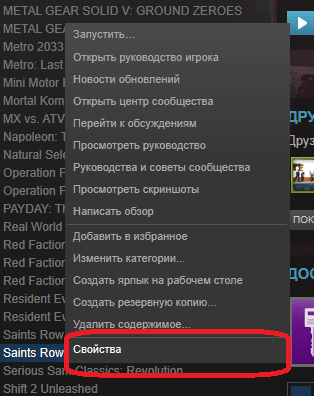
- Pestaña "Archivos locales". Allí puedes ver cuánto espacio ocupa el programa. Puede abrir su catálogo o crear una copia de copia de seguridad.
- Haga clic en la "Continuidad del caché". Y Steam comenzará a escanear. Mostrará cuánto porcentaje ya se ha procesado. Esto llevará mucho tiempo si la aplicación "pesa" mucho.
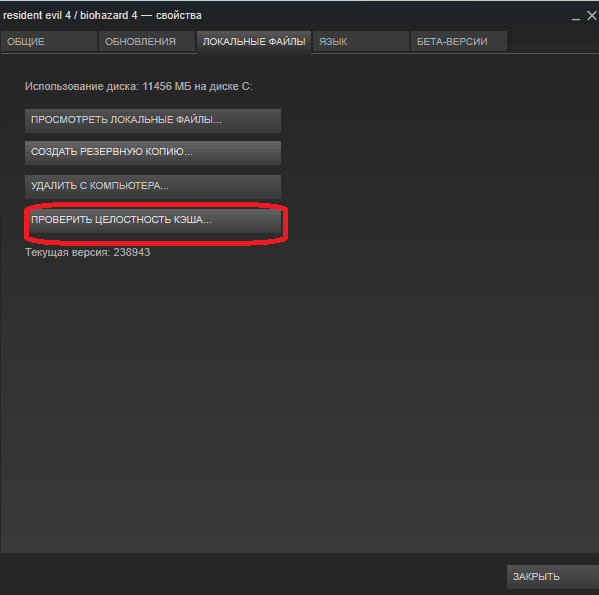
Verificar la integridad del caché de vapor
- El sistema determinará si hay componentes dañados. Y los descarga.
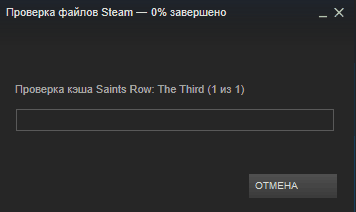
- No interrumpir el proceso.
- Verá un mensaje como "Se descargaron 7 archivos".
Funciona con todos los juegos. Si uno de ellos todavía no comienza, entonces el problema no está en componentes dañados.
Claro
Antes de limpiar el caché en vapor, debe encontrar su directorio.
- Haga clic en el icono desde el que inicia el cliente con el botón derecho del mouse.
- Línea "Propiedades"
- Pestaña "Etiquetas".
- En la sección "Objeto", se indica la ruta a la carpeta.
A través de Steam, también puedes averiguarlo.
- Menú "Ver".
- Punto "Configuración".
- Pestaña de carga.
- "Carpetas de biblioteca".
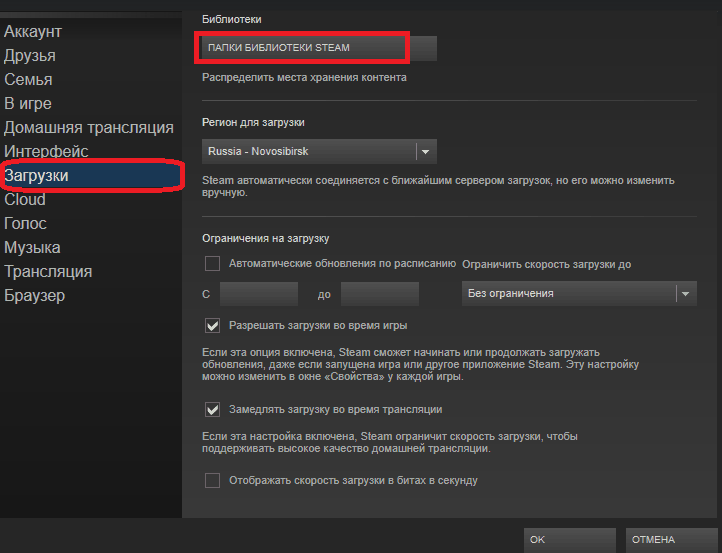
- Encuentra el directorio principal - "Steam". Las bibliotecas adicionales se llaman "SteamLibrary". Podrías darles otros nombres.
Ahora considere cómo limpiar el caché.
- Abra el catálogo con el programa.
- Podkatalog "vapor".
- Carpeta "almacenado en caché". Contiene archivos temporales.
- Puedes eliminarlos todos.
- O ordenarlos por la fecha del cambio para borrar el viejo. Para hacer esto, haga clic en el botón derecho del mouse en el área libre de la ventana. Seleccione la lista que cae "Grupo". Y marque el artículo "por fecha".
Kesh fundido se llenará rápidamente. Pero así no habrá información "inútil".
Si hay algún problema con el juego, no se apresure a eliminarlo y solicite un regreso. Quizás algunos datos no "funcionaron" debido a una conexión a Internet inestable. O el antivirus los eliminó. Intenta cargarlos de nuevo. Si esto no resuelve el problema, comuníquese con el servicio de soporte de Steam.
- « Todo sobre la dirección calculada en Steam ¿Qué es, cómo verla y cómo completar?
- Restauración de la contraseña olvidada en Steam »

